¿Cómo eliminar la contraseña de un PDF?
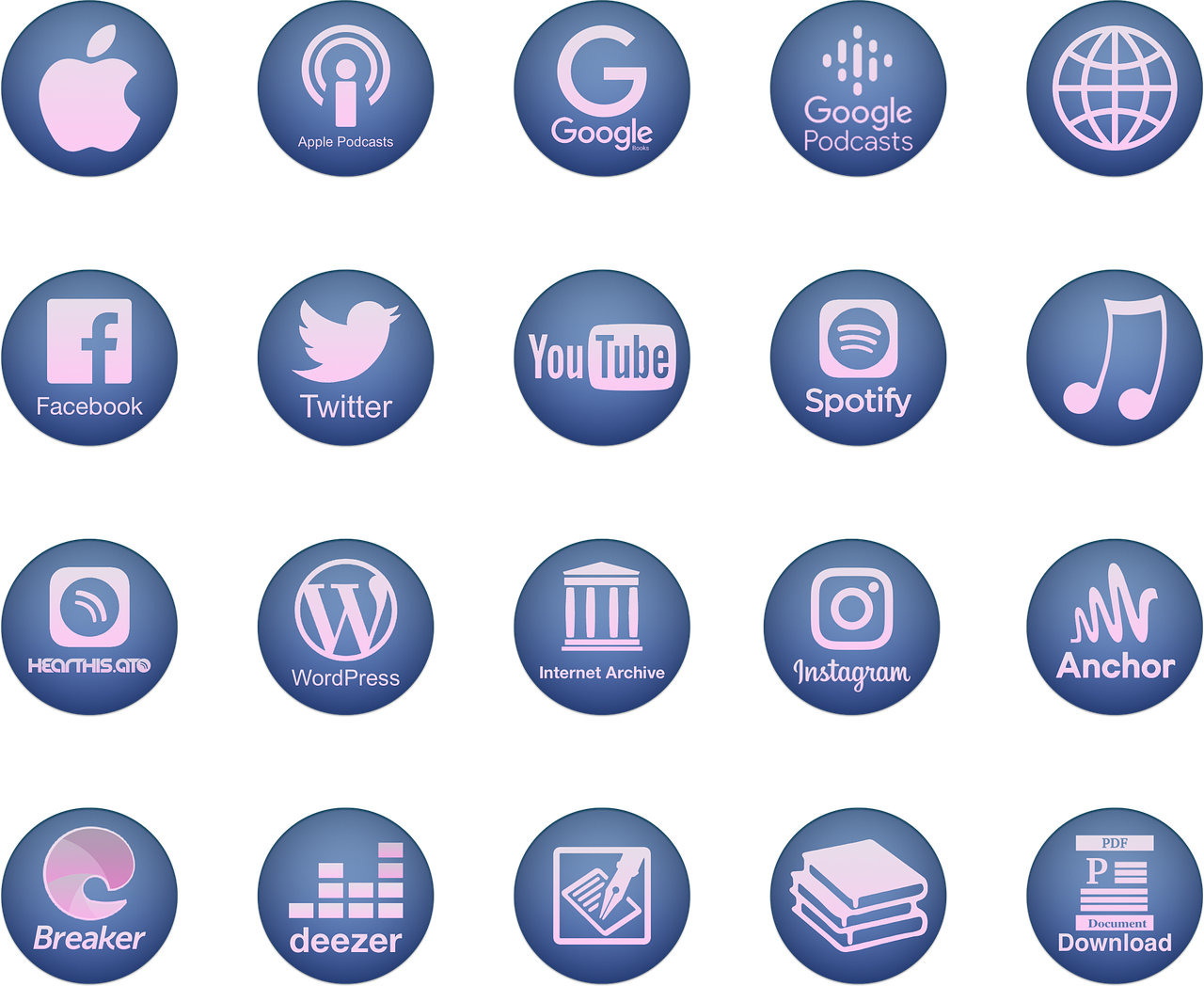
Cuando se trata de eliminar la contraseña de un PDF, se pueden seguir diferentes técnicas. La mayoría de las veces, la persona que crea el PDF decide proteger su archivo con una contraseña para evitar que otros lo abran sin permiso. En algunos casos, el usuario que recibe el PDF no está interesado en conservar la contraseña para su uso futuro.
La buena noticia es que existe una forma sencilla de eliminar la contraseña de un PDF. Lo primero que necesitarás hacer es abrir el archivo en Adobe Acrobat DC. Si no tienes el programa, puedes descargar una versión de prueba gratuita desde el sitio web de Adobe.
Una vez que el archivo esté abierto, deberás ingresar la contraseña de acceso para poder realizar cualquier tipo de cambio en él. Si no tienes la contraseña, no podrás seguir adelante con el proceso.
Pero si tienes la contraseña, el siguiente paso es ir al menú "Archivo" y seleccionar "Propiedades". Allí, podrás encontrar una pestaña llamada "Seguridad". Debajo de esta pestaña, verás un botón que dice "Eliminar seguridad". Al hacer clic en él, aparecerá un cuadro de diálogo para que puedas confirmar que deseas eliminar la contraseña.
Una vez que confirmes la acción, el PDF se guardará sin la contraseña de acceso, lo que significa que podrás abrirlo sin problemas en el futuro. Ya no tendrás que preocuparte por olvidar la contraseña o por no poder compartir el archivo con otras personas que no la tengan.
¿Cómo desactivar la contraseña de un PDF?
Desactivar la contraseña de un PDF es útil si deseas hacer cambios en el documento o imprimirlo sin tener que ingresar una contraseña cada vez. Afortunadamente, hay varias formas de hacerlo.
Una forma de desactivar la contraseña de un PDF es abriéndolo en Adobe Acrobat y luego hacer clic en "Archivo" y "Propiedades". Desde allí, selecciona "Seguridad" y luego haz clic en "Editar". Si se te solicita una contraseña, ingrésala. Desde allí, puedes cambiar el nivel de seguridad a "Sin contraseña" y hacer clic en "Aceptar" para guardar los cambios.
Otra forma de eliminar la contraseña de un PDF es utilizando un servicio en línea como Smallpdf. Solo tienes que subir el archivo en su sitio web, introducir la contraseña y luego seleccionar "Eliminar contraseña". Una vez que se complete el proceso, puedes descargar el archivo sin contraseña.
También puedes desbloquear la contraseña de un PDF utilizando un software específico. Ejemplos de esto incluyen iLovePDF y PDF unlock. Sin embargo, debes tener en cuenta que el uso de software puede ser arriesgado y exponerte a virus o malware.
En resumen, desactivar la contraseña de un PDF puede ser útil para modificar o imprimir el documento con mayor facilidad. Hay varias formas de hacerlo, ya sea utilizando un software específico, un servicio en línea, o a través de Adobe Acrobat. Recuerda ser cauteloso al utilizar software de terceros y siempre asegúrate de descargarlo desde un sitio web seguro.
¿Cómo puedo abrir un archivo PDF con contraseña?
Si tienes un archivo PDF y está protegido con contraseña, no te preocupes porque aún puedes abrirlo. Lo primero que debes hacer es asegurarte de que tienes el software adecuado para abrir archivos PDF, como Adobe Acrobat Reader.
Una vez que hayas descargado e instalado el software necesario, intenta abrir el archivo PDF. Si el documento está protegido, aparecerá una ventana emergente indicándote que necesitas ingresar una contraseña para abrir el archivo.
Si tienes la contraseña, ingrésala en la casilla correspondiente y haz clic en "Aceptar". Ahora podrás abrir y ver el contenido del archivo PDF.
Pero, ¿qué sucede si no tienes la contraseña? En ese caso, necesitarás usar un software de descifrado de contraseñas para abrir el archivo. Hay muchas opciones de programas de descifrado de contraseñas disponibles en línea.
Descarga e instala el software de descifrado de contraseñas en tu computadora. Luego, abre el programa y selecciona el archivo PDF que deseas abrir. El programa comenzará a trabajar para descifrar la contraseña del archivo PDF.
Ten en cuenta que el proceso de descifrado de contraseñas puede llevar tiempo y no siempre es 100% efectivo. Sin embargo, si no tienes la contraseña y necesitas abrir el archivo PDF, esta es la única opción disponible.
Con estos pasos simples, podrás abrir fácilmente un archivo PDF protegido con contraseña, ya sea que tengas la contraseña o necesites usar un software de descifrado de contraseñas. ¡Ahora puedes disfrutar de tu archivo PDF sin ninguna restricción!
¿Cómo hacer para editar un PDF protegido?
Editar un PDF protegido puede parecer una tarea imposible, pero en realidad es posible hacerlo. Esto es útil cuando necesitas hacer cambios a un documento importante que está protegido contra modificaciones. Afortunadamente, existen algunas soluciones fáciles para editar un PDF protegido.
Una forma de hacerlo es usando una aplicación de terceros que permita editar archivos de este tipo. Existen diversas aplicaciones disponibles en línea que ofrecen esta función. Sin embargo, es importante tener precaución al descargar software de terceros, ya que algunos sitios web pueden contener malware o virus.
Otra opción es convertir el PDF protegido a otro formato editable. Por ejemplo, puedes cambiar el formato del archivo a Word, ya que este formato permite realizar cambios fácilmente. Después de hacer los cambios en el archivo de Word, puedes convertirlo de vuelta a PDF.
Otra opción es desbloquear el PDF protegido usando herramientas en línea gratuitas. Esto funciona mejor si conoces la contraseña para el archivo. Sin embargo, es importante tener en cuenta que desbloquear un PDF protegido podría violar alguna propiedad intelectual o derechos de autor.
Si necesitas editar un PDF protegido, asegúrate de hacerlo de manera legal y respetando los derechos de autor. En caso de no estar seguro, es recomendable contactar con un especialista en la materia para asegurarte de no incurrir en algún problema legal.
¿Cómo quitar la contraseña de un PDF en Mac?
La protección de contraseñas de documentos PDF puede ser útil para mantener la privacidad y la seguridad de la información contenida en el archivo. Sin embargo, también puede ser frustrante si se olvida la contraseña y se necesita acceder al contenido del PDF. Afortunadamente, hay una manera de quitar la contraseña de un PDF en Mac, lo que permitirá al usuario acceder al contenido sin la necesidad de ingresar una contraseña.
El primer paso para quitar la contraseña de un PDF en Mac es abrir el archivo PDF protegido en el programa Preview. Si intenta abrir el archivo y se le solicita una contraseña, ingrese la contraseña correcta para continuar.
Luego, desde el menú "Archivo", seleccione "Exportar como PDF" y se abrirá una ventana emergente. En esta ventana, asegúrese de que la opción "Sin contraseña" esté seleccionada y haga clic en "Guardar" para guardar el nuevo archivo PDF sin contraseña.
Por último, verifique el archivo PDF recién creado para asegurarse de que la protección de contraseña haya sido eliminada correctamente. Si hay problemas para quitar la contraseña, intente repetir el proceso desde el principio y asegúrese de ingresar la contraseña correcta al abrir el archivo original.
En conclusión, quitar la contraseña de un PDF en Mac es un proceso sencillo que se puede completar en unos pocos pasos simples. Al seguir los pasos adecuados, es posible quitar la protección de contraseña de un archivo PDF y acceder al contenido sin problemas. Esto puede ser muy útil para aquellos que necesitan acceder a un archivo protegido y no tienen acceso a la contraseña original.